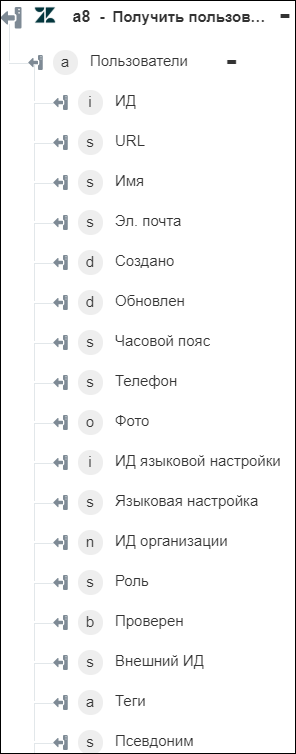Получить пользователей
Используйте действие Получить пользователей, чтобы загрузить сведения о пользователях.
Выполните следующие шаги, чтобы использовать действие Получить пользователей в рабочем процессе:
1. Перетащите действие Получить пользователей из списка соединителя Zendesk на канву, наведите указатель на это действие и щелкните значок  или дважды щелкните действие. Откроется окно "Получить пользователей".
или дважды щелкните действие. Откроется окно "Получить пользователей".
2. При необходимости измените поле Метка. По умолчанию наименование метки совпадает с наименованием действия.
3. Чтобы добавить тип соединителя Zendesk, см. раздел Поддерживаемые типы соединителей Zendesk.
Если тип соединителя был добавлен ранее, выберите подходящий Тип соединителя и в поле Наименование соединителя выберите соединитель.
4. Щелкните Тестировать, чтобы проверить соединитель.
5. Щелкните Сопоставить соединитель, чтобы выполнить действие с помощью соединителя, отличного от используемого для заполнения полей ввода. В поле Соединитель времени выполнения укажите действительное наименование соединителя Zendesk. Дополнительные сведения о команде Сопоставить соединитель см. в разделе Использование сопоставления соединителя.
6. В списке Фильтровать организации по выберите одну из следующих опций:
◦ ИД пользователя - загружает организации на основе указанного ИД пользователя.
◦ ИД организации - загружает организации на основе указанного ИД организации.
◦ Внешние идентификаторы - введите список разделенных запятой значений Внешние идентификаторы, чтобы загрузить связанные с ними организации.
Если фильтры не применяются, возвращаются сведения обо всех организациях.
7. В списке Включить сведения о пользователе выберите ИСТИНА, чтобы включить сведения о всех пользователях, связанных с группой; в противном случае выберите ЛОЖЬ.
8. В списке Получить пользователей выберите один из следующих фильтров и выполните соответствующее задание.
Фильтр | Задание |
|---|---|
Все | Действие не требуется. |
Группа | В списке ИД группы выберите или укажите идентификатор группы. |
Роль пользователя | В списке Роль пользователя выберите роль пользователя. |
Организация | В списке ИД организации выберите или укажите идентификатор организации. |
ИД пользователей | В списке ИД пользователя выберите или укажите идентификатор пользователя. |
Внешние идентификаторы | В поле Внешние идентификаторы введите список разделенных запятой значений внешних идентификаторов, чтобы загрузить связанных с ними пользователей. |
Использовать строку для поиска | В поле Строка для поиска укажите для пользователей фильтр по ключевым словам. |
9. Нажмите кнопку Готово.
Схема вывода